Ievads Adobe Premiere Pro CC 2018 ir ieviesis jaunu funkciju aprīļa atjauninājumā, kas būtiski uzlabo tavu krāsu gradāciju efektivitāti. Pateicoties salīdzinājuma skatam, tu vari ērti pārslēgties starp dažādām attēlu rediģēšanām, lai ātri veiktu nepieciešamās krāsu korekcijas. Šajā rokasgrāmatā tu uzzināsi, kā efektīvi izmantot šo jauno funkciju, lai uzlabotu savas krāsu korekcijas un padarītu savus videoklipus pievilcīgākus.
Galvenās atziņas
- Salīdzinājuma skats ļauj vienkārši attēlot pirms un pēc attēlus.
- Krāsu pielāgojumi un salīdzinājumi tiek īstenoti efektīvi.
- Iespējams pielāgot skatu, tostarp vertikāli un horizontāli dalot to.
Solī pa solim rokasgrāmata
Lai pareizi izmantotu salīdzinājuma skatu programmā Premiere Pro CC 2018, seko šiem soļiem:
Aktivizēt salīdzinājuma skatu
Lai aktivizētu salīdzinājuma skatu, vispirms pārej uz attēlu, kuru vēlies rediģēt. Pelēkā pārvietojies virs attiecīgajiem simboliem programmā un pārliecinies, ka salīdzinājuma skata simbols ir aktīvs. Ja tas nav redzams, tev var būt nepieciešams to pievienot caur pogu redaktoru.
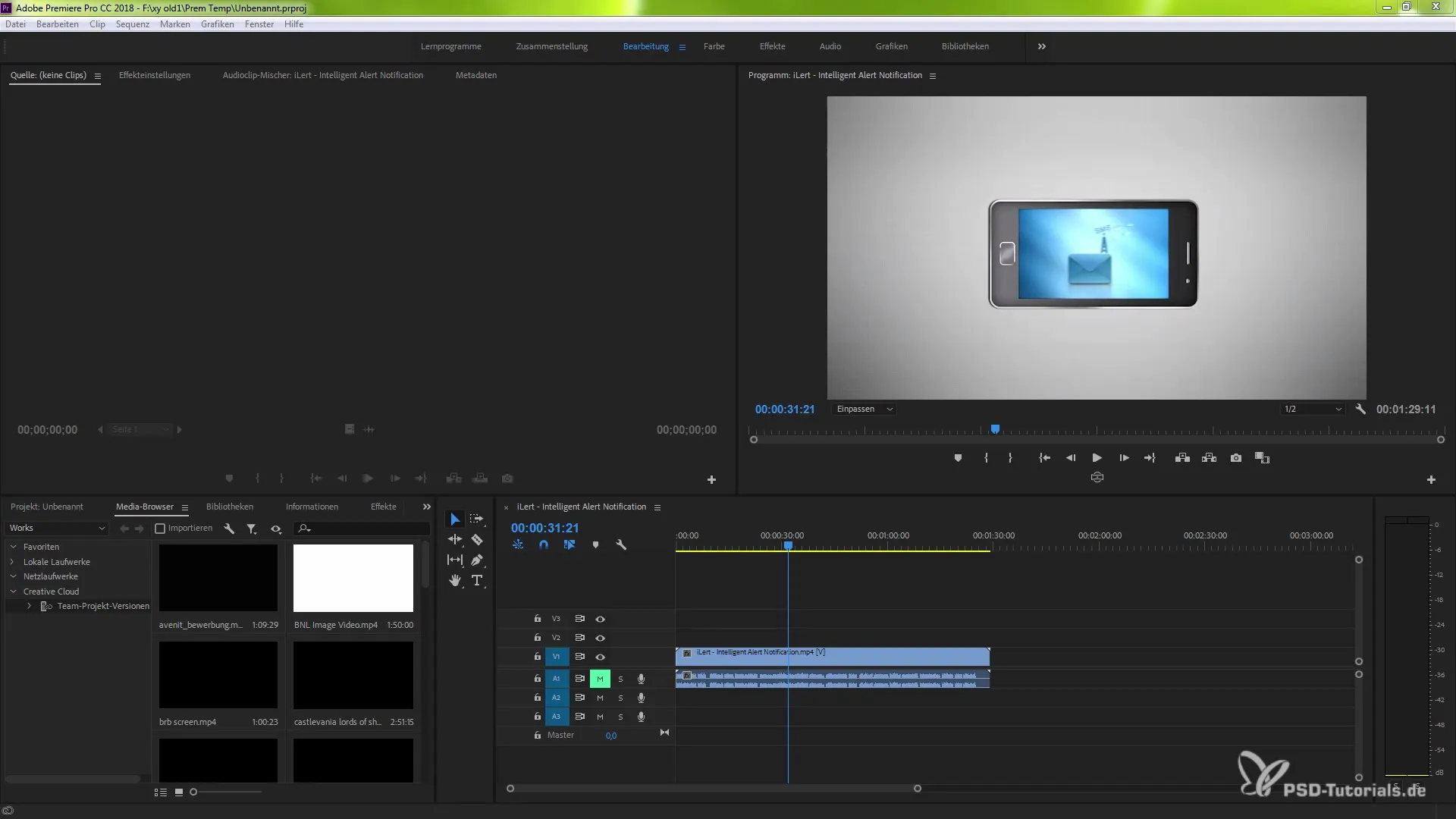
Pielietot un salīdzināt efektus
Pēc tam, kad esat atvēris salīdzinājuma skatu, tu esi gatavs pielietot efektus. Izpildi savas vēlamās krāsu korekcijas, izmantojot krāsu priekšstatu vai manuālas pielāgošanas. Šīs izmaiņas tiks parādītas tev reālajā laikā, kamēr tu novēro salīdzinājuma skatu.
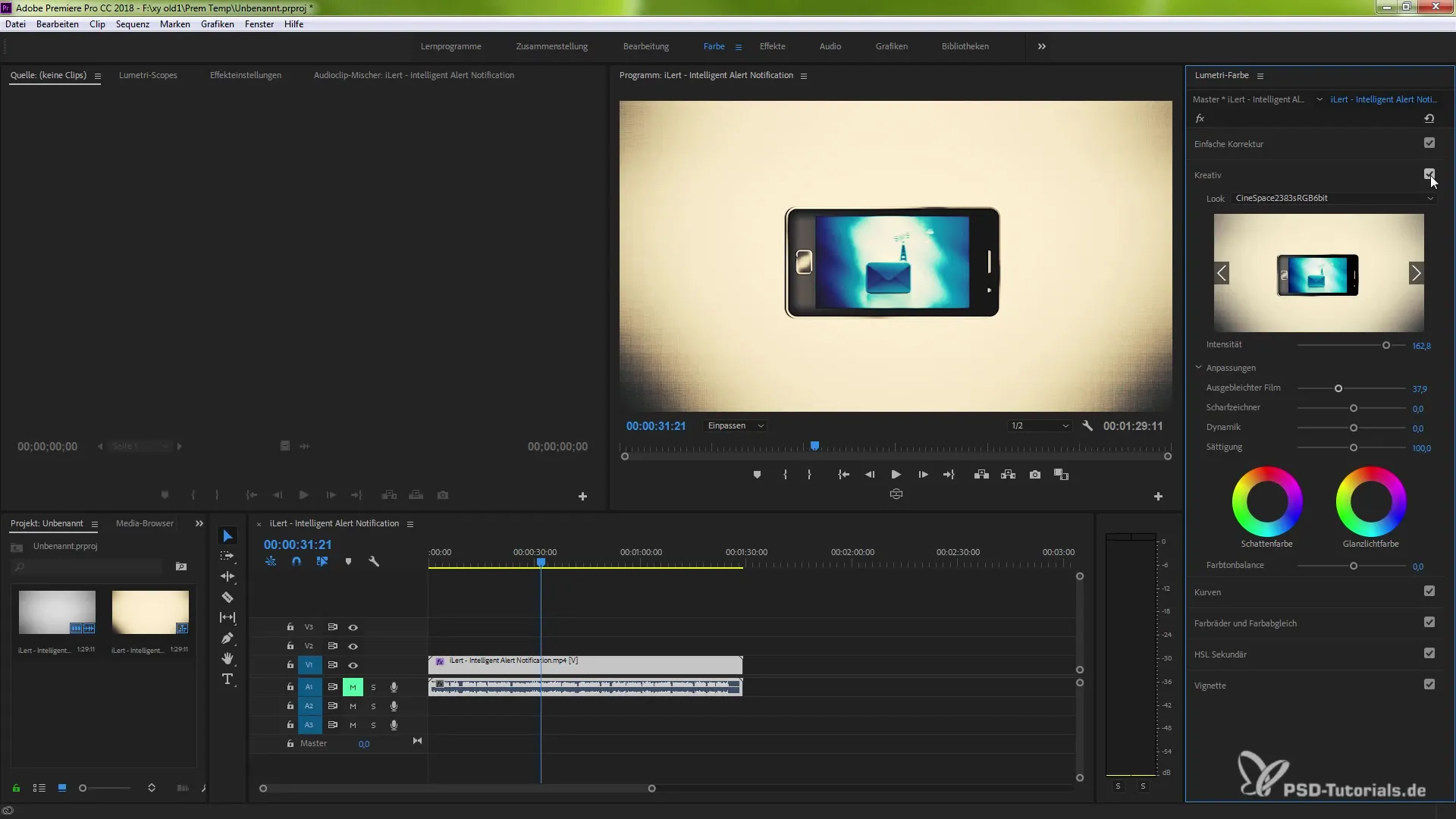
Pirms-Pēc salīdzinājumi
Lai izveidotu efektīvu pirms-pēc salīdzinājumu, tu vari vienkārši aktivizēt dalījuma skatu. Tā tu varēsi tieši redzēt, kā tavas izmaiņas ietekmē attēlu. Ja vēlies, tu vari arī atspējot dalījumu un strādāt detalizēti ar dažādām kadriem.
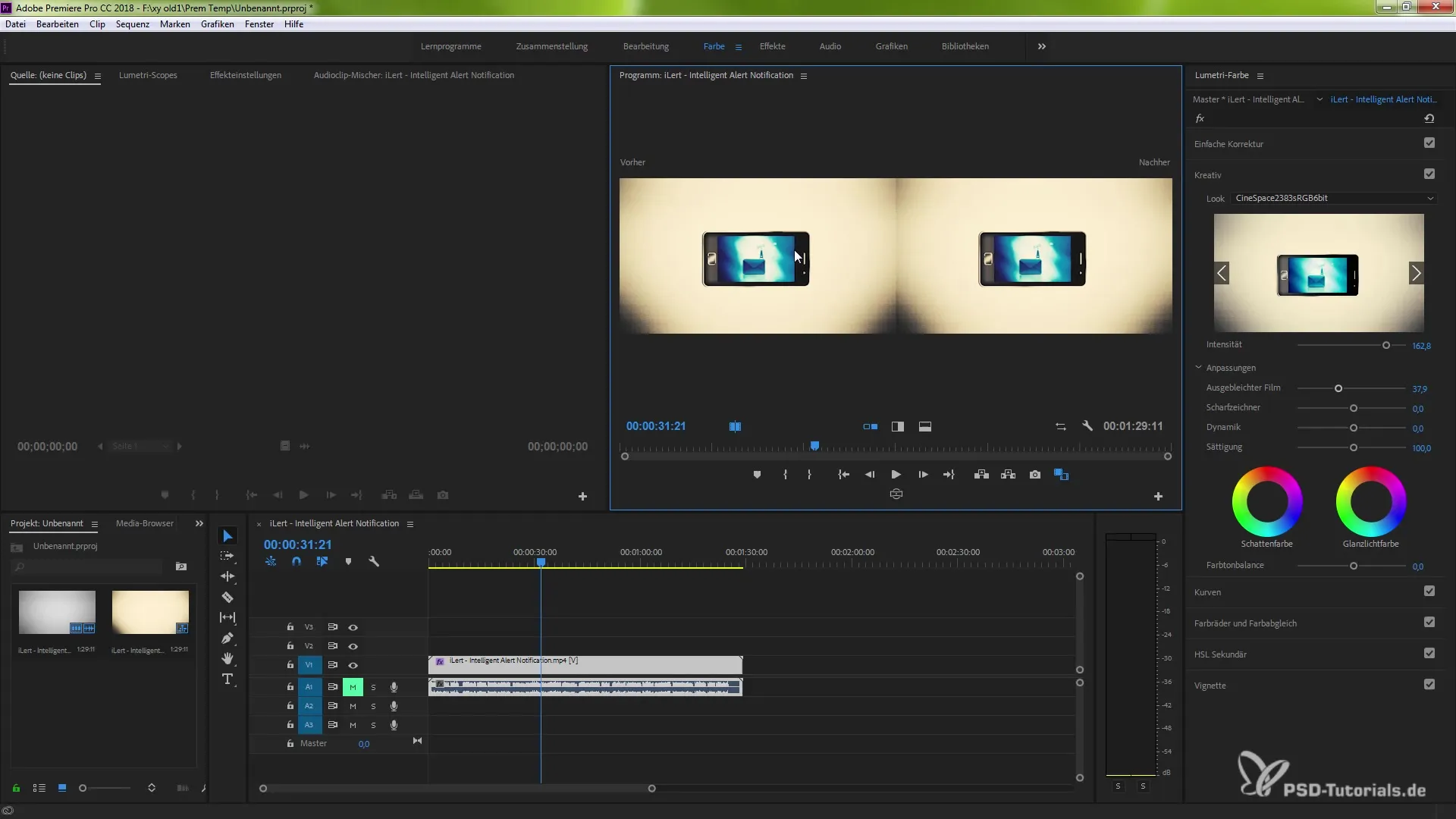
Kadru salīdzināšana
Lai salīdzinātu konkrētus kadrus, pārej uz Lumetri krāsu sadaļu. Šeit tev ir iespēja izvēlēties dažādus kadrus. Tu vari aktivizēt kadra salīdzinājumu un vienlaicīgi pārbaudīt dažādas krāsas un iestatījumus. Tas ļauj tev detalizēti pielāgot savas krāsu izmaiņas.
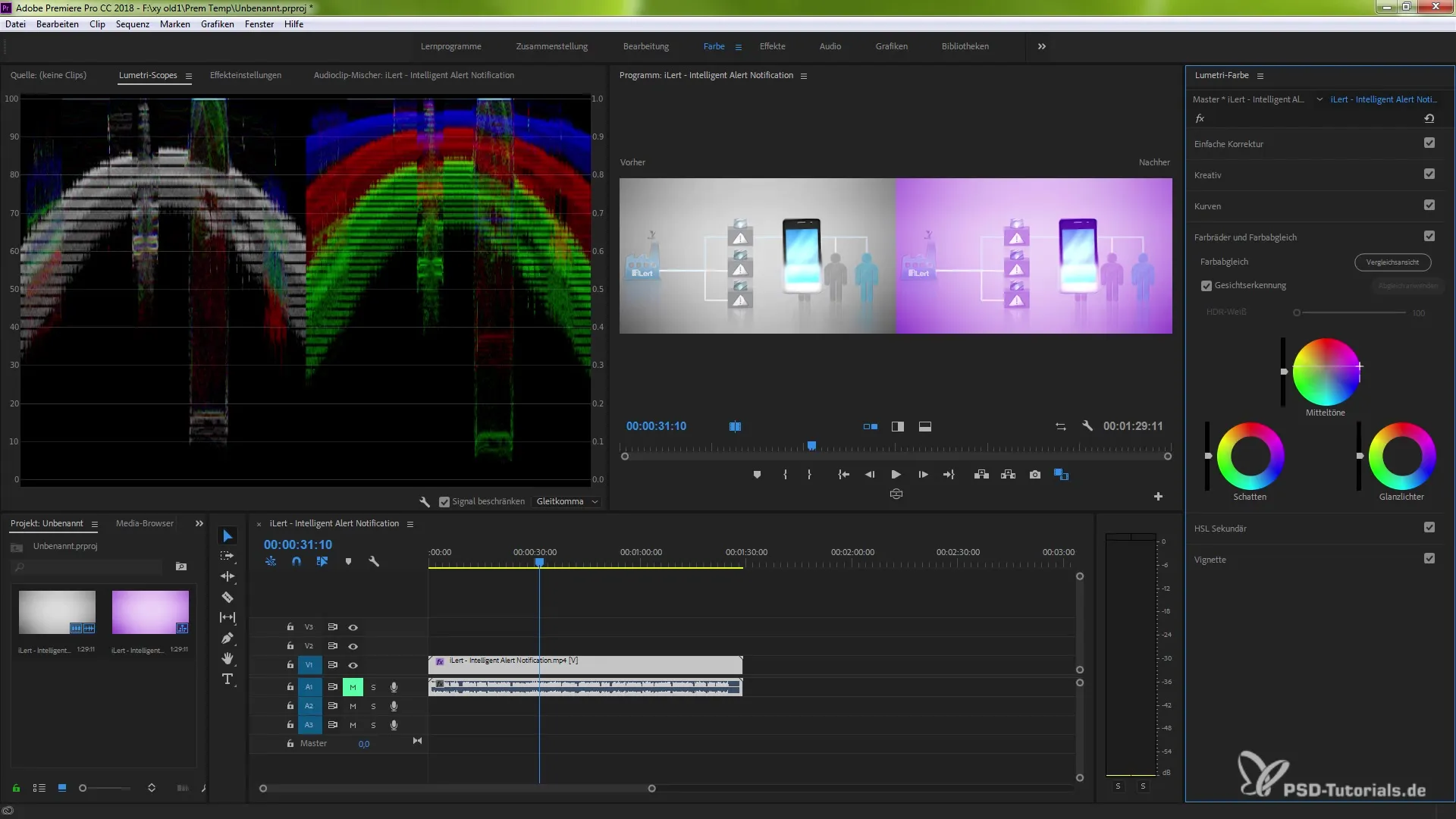
Pielāgojumu veikšana
Tu vari arī aktivizēt vertikālo vai horizontālo dalījumu, lai optimizētu salīdzinājuma skatu. Šie pielāgojumi sniedz dažādas perspektīvas, kas var būt noderīgas scenāriju rediģēšanā. Izmanto peles ratu precīzām pielāgošanām, strādājot ar skruberiem.
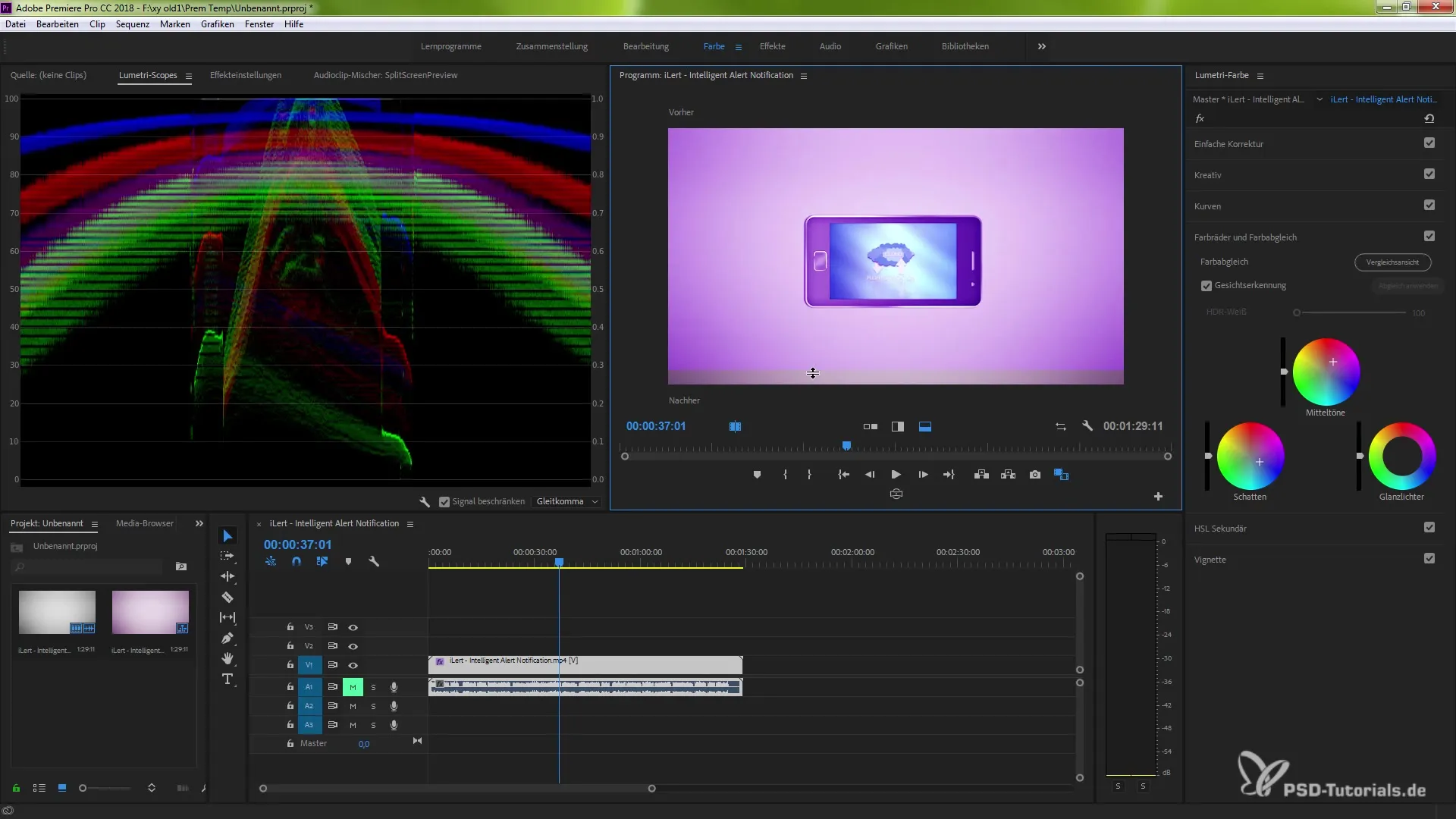
Modus maiņa
Darbības laikā tev ir arī iespēja mainīt skatus, izmantojot divus bultas simbolus. Tas ir ērti, lai izmēģinātu dažādas salīdzinājuma skata režīmus. Tu vari jebkurā laikā mainīt atsauces skatu un efektu skatu.
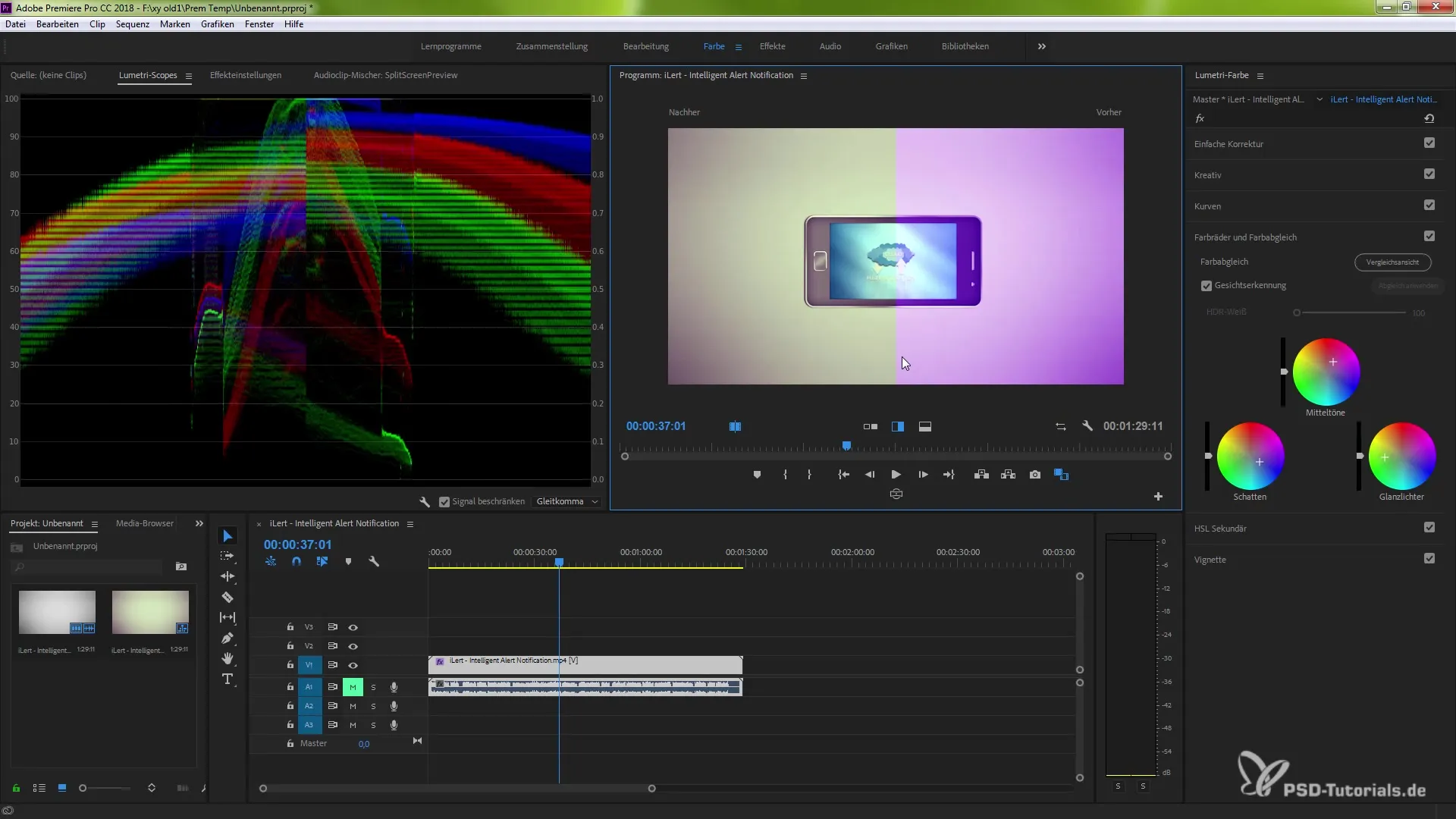
Papildu pielāgojumi un krāsu kontrole
Tu vari tālāk pielāgot salīdzinājuma skatu caur iestatījumiem, aktivizējot multicamera opciju. Tomēr ņem vērā, ka ir jāveic saskaņošana, lai skats tiktu atjaunots pareizi, it īpaši, ja tu nosaki jaunu atsauci.
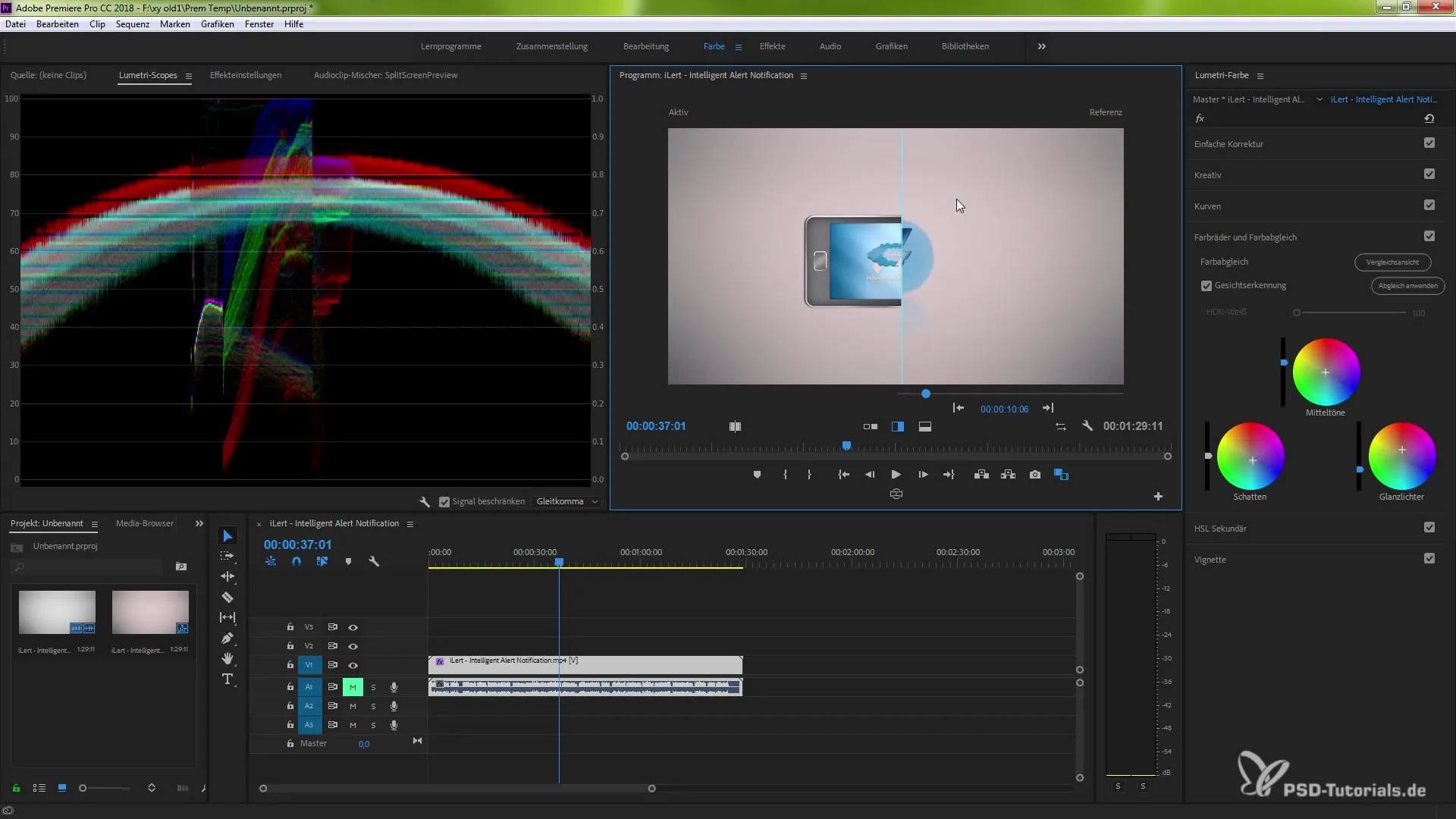
Izpētīt krāsu paleti
Ar salīdzinājuma skatu tu vari izmēģināt dažādas krāsu paletes, lai atrastu vēlamo izskatu savam projektam. Pat ja tas sākumā šķiet izaicinoši, tu redzēsi, cik noderīga šī funkcija ir, tiklīdz esi pie tās pieradis.
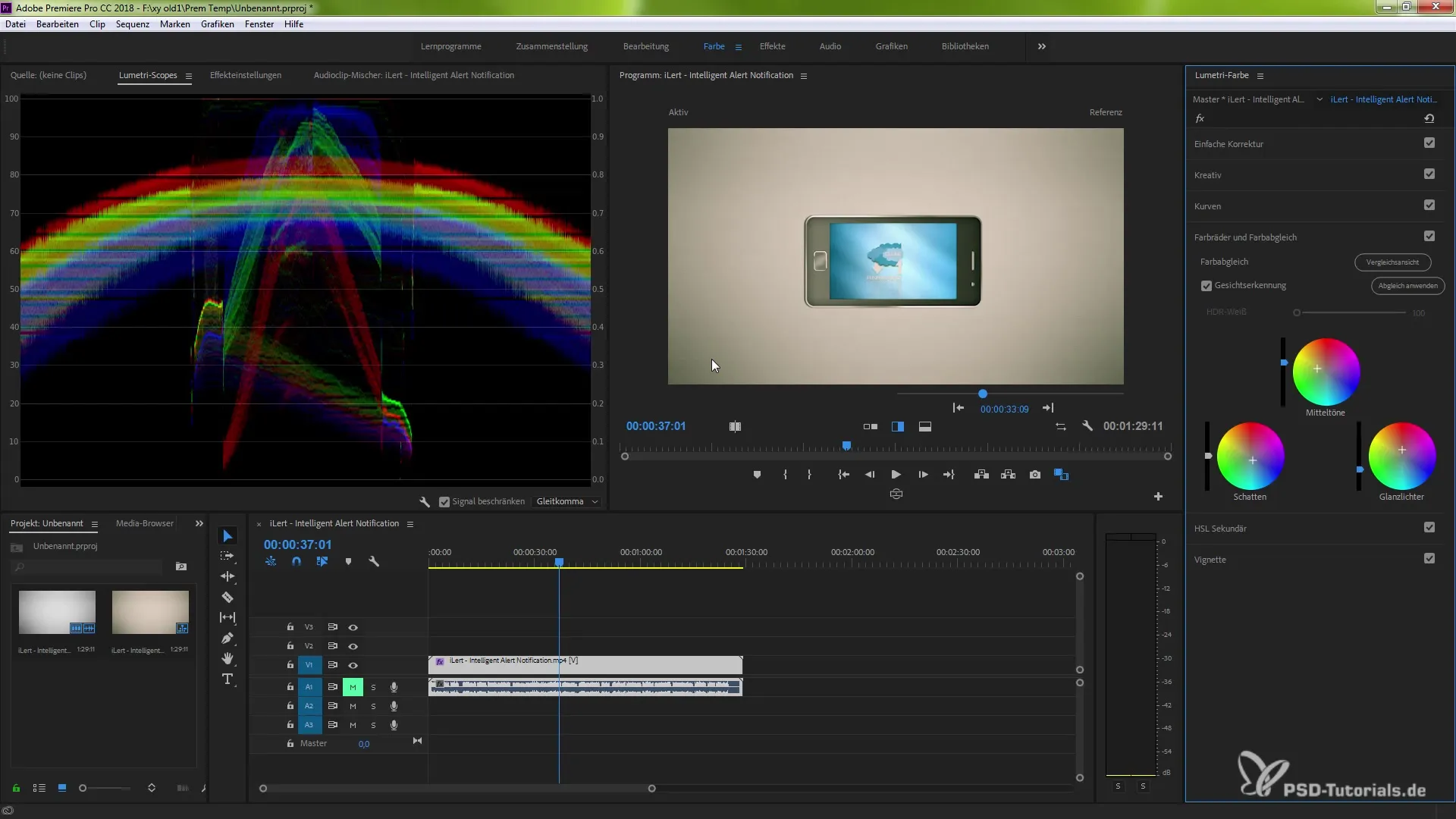
Kopsavilkums – optimāli izmantot salīdzinājuma skatu krāsu gradācijai programmā Premiere Pro CC 2018 Salīdzinājuma skats programmā Premiere Pro CC 2018 ir spēcīgs rīks, kas palīdz tev vizuāli attēlot savas krāsu korekcijas. Tu vari veikt vienkāršus salīdzinājumus starp dažādām krāsu variācijām un viegli veikt pielāgojumus. Dažādās skata opcijas, tostarp dalījumi, sniedz tev elastību, kas nepieciešama, lai virzītu savus video projektus uz nākamo līmeni. Izmanto šīs funkcijas, lai strādātu vēl profesionālāk pie saviem projektiem.
Biežāk uzdotie jautājumi
Kā es varu aktivizēt salīdzinājuma skatu?Tu vari aktivizēt salīdzinājuma skatu, izvēloties attiecīgo simbolu programmas monitorā vai pievienojot to pogu redaktorā.
Vai es varu salīdzināt vairākus kadrus vienlaicīgi?Jā, tu vari salīdzināt vairākus kadrus, izmantojot kadra izvēli Lumetri krāsu sadaļā.
Vai krāsu korekcijas salīdzinājuma skatā ir redzamas reāla laikā?Jā, visas izmaiņas tiek rādītas reāla laikā, kamēr tu ieņem salīdzinājuma skatu.
Vai es varu pielāgot skatu?Jā, tu vari dalīt skatu vertikāli vai horizontāli un pat mainīt starp dažādiem režīmiem.
Kur es varu atrast multicamera opciju?Multicamera opciju tu atradīsi salīdzinājuma skata iestatījumos.


